在分析期間,會在工作表上方顯示您的選項。
每個選項項目都在底端有一個小列,反映該維度的選項狀態。該列中顯示三個狀態:已選取 (綠色)、替代 (淺灰色) 和已排除 (深灰色)。已鎖定的值由鎖定圖示表示。

按一下選取項目時,會顯示快顯視窗。這可讓您檢視、編輯或清除該選項。您也可以搜尋維度值或鎖定選項。在下列影像中,會開啟選項功能表。根據您先前進行的選取,部分選項可能不可用。
選項地區有選項快顯功能表。

如果您在應用程式中使用替代狀態,可以在選取列中看到對狀態所做的選取。在狀態中所使用的欄位會顯示替代狀態的數目。您可以按一下欄位以顯示狀態,然後按一下狀態以查看選取。您也可以清除狀態的選取或是清除所有的選取。
如需詳細資訊,請參閱 將替代狀態用於比較分析。
為狀態 Group1 與 Group2 使用替代狀態快顯功能表的選取區域。
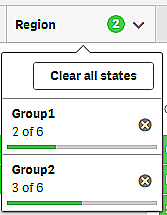
工作表可以擁有您前往工作表時觸發的動作。動作可以變更選項或狀態。如需詳細資訊,請參閱 將動作新增至工作表。
選取選項
全選
選取所有值 (標記為 )。替代值會將狀態變更為已選取 (綠色)。已排除的值會將狀態變更為已選取且已排除。它們仍是深灰色,但是現在已選取 (標記為
)。如果您清除選取這些值的排除狀態,它們會將狀態變更為已選取 (綠色)。
選取可能值
即會選取所有的可能值 (白色)。此選項在選取項目中不可用,因為進行選取時,其他值為替代值或已排除。然而,在篩選窗格中,您可以將可能值作為另一個選取的結果。
選取替代值
在欄位中進行選取之後,替代值在呈現時會顯示淺灰色。在該欄位中尚未進行選取時,這些值本應是可能值 (白色)。
透過選取替代值,先前選取的值會變成替代值。
選取排除值
如果有替代值,則它們為已選取 (綠色) 狀態,並且先前選取的值的狀態將變更為替代。已排除的值會將狀態變更為已排除。
如果沒有替代值,則已排除的值為已選取 (綠色),並且先前選取的值的狀態變更為替代。
